Seperti yang mungkin Anda ketahui, CentOS 7 telah mencapai masa End Of Life (EoL) pada 30 Juni 2024. Ini berarti bahwa setelah tanggal tersebut, sistem operasi CentOS 7 tidak akan lagi menerima pembaruan keamanan dari upstream vendor, yang membuatnya menjadi lebih rentan terhadap potensi masalah keamanan.
Sama halnya dengan cPanel, yang juga tidak lagi mendukung sistem operasi CentOS 7 sebagaimana dijelaskan dalam kebijakan dukungan Sistem Operasi di cPanel pada tautan ini. Oleh karenanya, jika Anda saat ini memiliki server cPanel yang masih menggunakan sistem operasi CentOS 7, inilah saat yang tepat bagi Anda untuk melakukan upgrade ke sistem operasi yang didukung oleh cPanel. Sistem operasi AlmaLinux 8 menjadi pilihan populer sebagai pengganti CentOS 7, berkat kompatibilitas dan dukungan cPanel yang masih berlangsung.
Pada artikel ini, kami akan memberikan panduan lengkap untuk Anda dalam melakukan upgrade server cPanel yang masih menggunakan CentOS 7 menjadi AlmaLinux 8 menggunakan tools yang bernama ELevate. Elevate adalah alat migrasi yang dirancang untuk melakukan upgrade in-place, sehingga Anda tidak perlu melakukan migrasi data secara manual ke VPS baru. ELevate bersandar pada Proyek LEAPP yang dibuat untuk upgrade di tempat pada sistem berbasis RedHat dan agar Anda dapat melakukan upgrade OS pada server cPanel dengan sukses.
Manfaat Upgrade OS ke AlmaLinux 8:
- Dukungan jangka panjang. AlmaLinux 8 menawarkan dukungan hingga tahun 2029, yang memastikan stabilitas dan pembaruan keamanan jangka panjang.
- Kompatibilitas yang baik. AlmaLinux adalah binary-compatible dengan RHEL, sama seperti CentOS, sehingga aplikasi dan konfigurasi yang berjalan di CentOS 7 dapat berfungsi dengan baik di AlmaLinux 8 dengan perubahan yang tidak terlalu banyak.
- Pembaruan keamanan. AlmaLinux 8 dilengkapi dengan pembaruan keamanan terbaru dan perbaikan bug yang tidak lagi disediakan untuk CentOS 7.
- Mudah dalam upgrade: Terdapat skrip dan panduan resmi dari Plesk untuk upgrade dari CentOS 7 ke AlmaLinux 8, yang dirancang untuk mengurangi risiko kegagalan dan memudahkan proses upgrade-nya.
Silakan simak panduan di bawah ini, ya!
Pre-Upgrade Check #
Sebelum melakukan proses upgrade OS CentOS 7 ke Alma Linux 8, terdapat beberapa hal yang wajib diperiksa:
- Pastikan server cPanel Anda saat ini menggunakan sistem operasi CentOS 7.
- Wajib melakukan backup seluruh data penting terlebih dahulu, seperti file website, database, konfigurasi, dan lain-lain. Tujuannya adalah agar mencegah risiko kehilangan data selama proses upgrade. Adapun mengenai panduan backup pada cPanel, Anda dapat merujuk pada panduan berikut: (Cara Backup Data Website pada Server cPanel)
- Pastikan layanan Kilat VM Anda memiliki kapasitas disk kosong minimal 5 GB dan RAM sebesar 2 GB untuk mendukung proses upgrade dan menghindari kegagalan selama proses upgrade.
- Menghapus komponen yang sudah tidak didukung di AlmaLinux 8, misalnya seperti PHP versi di bawah 7.2. Untuk detail lebih lanjut mengenai versi modul yang didukung pada AlmaLinux 8, Anda bisa merujuk ke AlmaLinux Wiki.
- Pastikan server Anda sudah diperbarui dengan menjalankan perintah yum update.
- Memastikan website-website yang ada pada layanan sudah support PHP versi 7.2 atau di atasnya .
- Secara default, server cPanel di CentOS 7 masih menggunakan Database MySQL versi 5.7, oleh karena itu Anda perlu meng-update MySQL terlebih dahulu ke versi 8.0 atau MariaDB versi terbaru agar CentOS 7 Anda dapat di-upgrade ke AlmaLinux 8.
- Apabila pada server cPanel Anda terinstal plugin Imunify 360, maka tool ini perlu di-disable terlebih dahulu repository-nya. Dikarenakan selama proses upgrade, CentOS 7 akan mencoba meresolusi repositori Imunify 360 yang sudah tidak didukung. Untuk menonaktifkannya, Anda dapat menjalankan perintah:
yum-config-manager --disable imunify360pada terminal. - Memilih waktu upgrade yang tepat. Proses upgrade ini membutuhkan waktu kurang lebih 60 – 120 menit. Oleh karena itu, kami sarankan untuk melakukan upgrade OS saat weekend dan malam hari, dimulai dari pukul 10 malam hingga 5 pagi dan mengaktifkan maintenance mode selama proses upgrade, agar tidak mengganggu produktivitas website Anda.
Penting #
Sebelum proses upgrade OS, Anda diwajibkan untuk melakukan backup seluruh data website terlebih dahulu. Untuk panduan backup silakan merujuk pada Knowledge Base kami (Cara Backup Data Website pada Server cPanel). Langkah backup ini sangat penting guna mencegah risiko terjadinya kehilangan data.
Apabila Anda telah memastikan seluruh poin Pre-Upgrade Check terpenuhi, silakan melanjutkan ke tahap berikutnya, yaitu Proses Upgrade OS .
Proses Upgrade OS #
- Login SSH ke server Anda sebagai user root. (Baca juga: Cara Akses Kilat VM melalui SSH)
- Dikarenakan repositori pada CentOS 7 saat ini sudah tidak aktif dan tidak bisa digunakan, diperlukan pembaruan file .repo dengan mengarahkannya ke Repositori Vault CentOS ( https://vault.centos.org/ ). Berikut langkah-langkahnya:
- Backup repositori CentOS-Base yang telah ada sebelumnya.
cp /etc/yum.repos.d/CentOS-Base.repo /etc/yum.repos.d/CentOS-Base.repo.bak
- Buka file repositori CentOS-Base menggunakan text editor nano.
nano /etc/yum.repos.d/CentOS-Base.repo
- Update base URL dengan cara mengganti entry baseurl dengan URL berikut ini.
[base]
name=CentOS-$releasever – Base
baseurl=http://vault.centos.org/7.9.2009/os/$basearch/
gpgcheck=1
gpgkey=file:///etc/pki/rpm-gpg/RPM-GPG-KEY-CentOS-7
[updates]
name=CentOS-$releasever – Updates
baseurl=http://vault.centos.org/7.9.2009/updates/$basearch/
gpgkey=file:///etc/pki/rpm-gpg/RPM-GPG-KEY-CentOS-7
[extras]
name=CentOS-$releasever – Extras
baseurl=http://vault.centos.org/7.9.2009/extras/$basearch/
gpgcheck=1
gpgkey=file:///etc/pki/rpm-gpg/RPM-GPG-KEY-CentOS-7
- Simpan perubahannya, lalu keluar dari text editor nano.
- Silakan bersihkan cache YUM dengan menggunakan perintah berikut:
yum clean all
yum makecache
- Setelah file repositori CentOS-Base.repo berhasil diubah, perbarui repositori server serta lakukan reboot dengan perintah berikut:
yum update -y && reboot
Pembaruan repositori server dapat menjamin bahwa sistem Anda memiliki akses ke paket dan pembaruan terbaru yang diperlukan untuk upgrade dan pengoperasian yang lancar. Mohon tunggu beberapa saat sampai proses reboot selesai. Jika sudah, silakan akses kembali server Anda.
- Selanjutnya, install paket elevate-release yang telah disediakan oleh cPanel. Anda dapat men- download nya menggunakan perintah:
wget -O /scripts/elevate-cpanel \
https://raw.githubusercontent.com/cpanel/elevate/release/elevate-cpanel ;
chmod 700 /scripts/elevate-cpanel
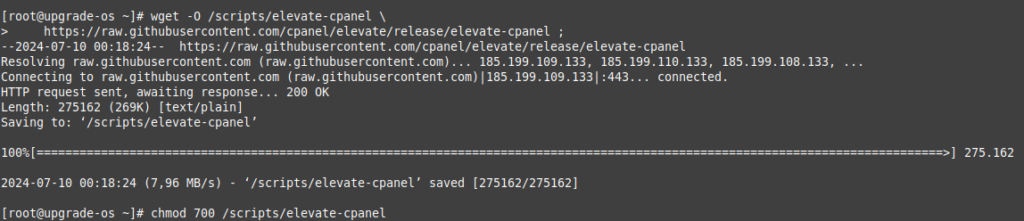
- Setelah paket elevate-release cPanel berhasil Anda download, kami sangat menyarankan Anda untuk memeriksa terlebih dahulu keseluruhan sistem pada VPS milik Anda sebelum melakukan proses upgrade. Pemeriksaan ini dirancang untuk tidak membuat perubahan apa pun pada sistem Anda ( dry-run mode ).
# Check upgrade (dry run mode)
/scripts/elevate-cpanel --check
Apabila nantinya terdeteksi ada paket pada server cPanel Anda yang sudah tidak kompatibel dengan OS AlmaLinux 8, silakan untuk menghapusnya terlebih dahulu untuk menghindari kegagalan selama proses upgrade.
Sebagai contoh, ketika kami menjalankan perintah tersebut, kami menemukan bahwa paket PHP Versi 7.0 beserta dependensi-nya masih tersedia di server kami.
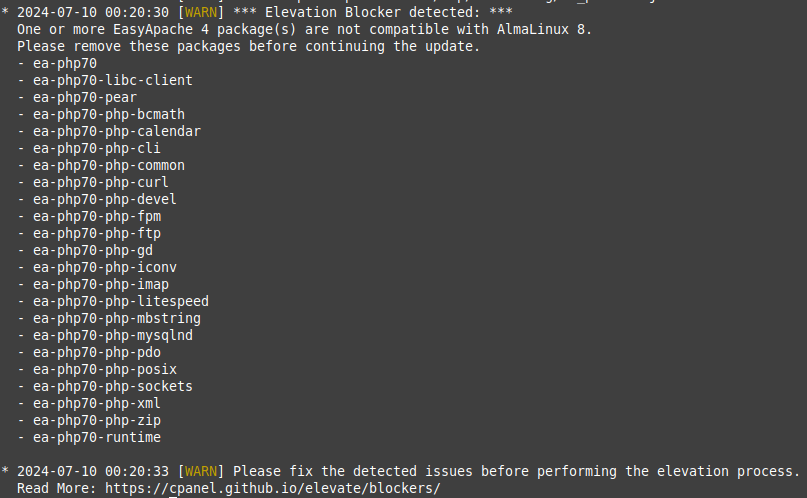
Oleh karena itu, kami menghapusnya terlebih dahulu dengan menggunakan perintah berikut:
yum remove ea-php56*
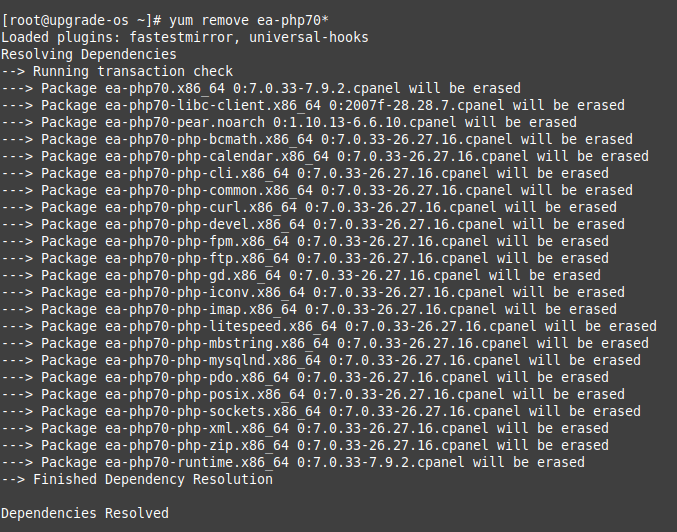
Setelah memastikan package-package yang sudah tidak kompatibel dengan OS Alma Linux 8 terhapus, kami menjalankan kembali perintah ELevate cPanel Check dan saat ini server siap untuk dilakukan upgrade.
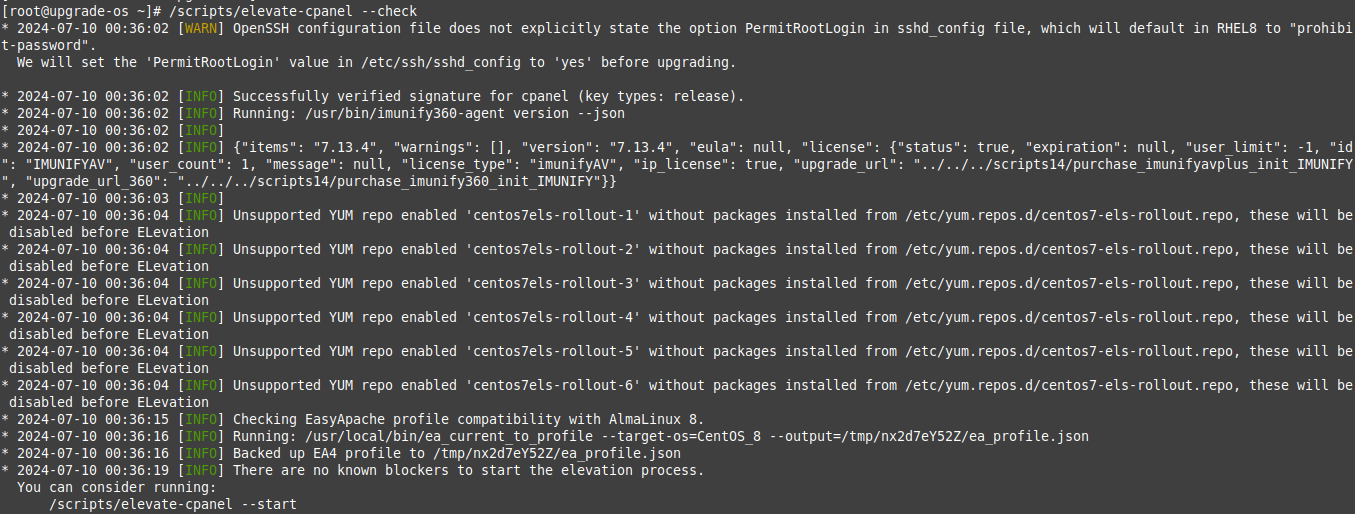
Jika Anda memerlukan informasi terkait kendala umum yang sering terjadi pada proses upgrade menggunakan ELevate cPanel, Anda dapat merujuk pada tautan berikut: ( Kendala yang Sering Muncul pada ELevate cPanel ).
- Selanjutnya, kami juga menyarankan Anda melakukan upgrade terlebih dahulu pada versi database server, terutama jika database server Anda masih menggunakan MySQL versi 5.7.
Penting: Sebelum melakukan upgrade versi Database, mohon untuk memastikan terlebih dahulu bahwa Anda telah memiliki backup keseluruhan Database Anda seperti yang dijelaskan sebelumnya pada Pre-Upgrade Check.
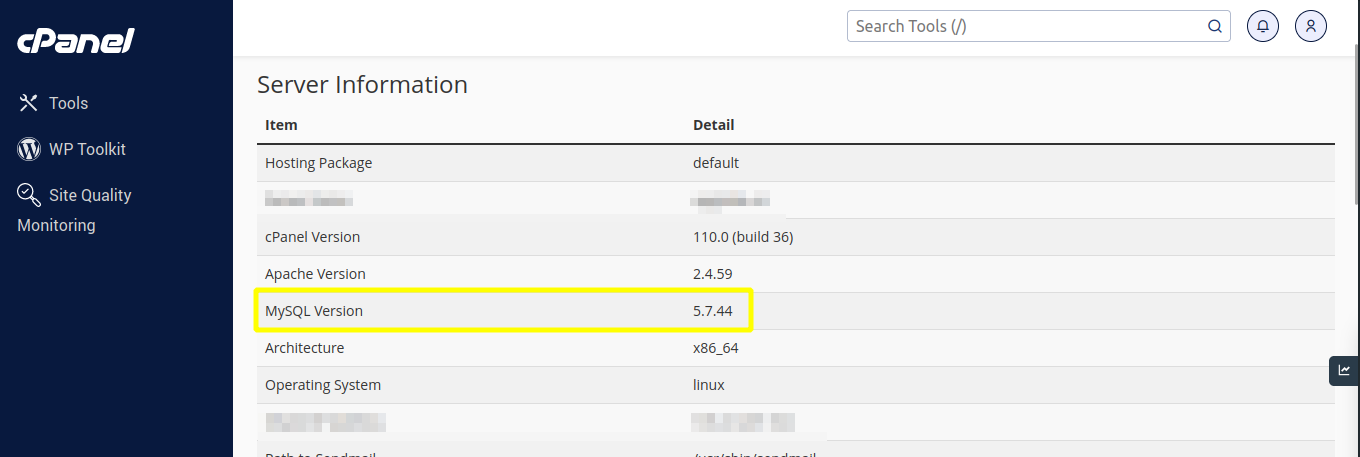
Anda dapat memeriksa versi MySQL/MariaDB yang dapat di- upgrade pada instalasi saat ini menggunakan perintah berikut:
whmapi1 installable_mysql_versions
Untuk melakukan upgrade versi pada Database, Anda dapat menjalankan perintah berikut:
/usr/local/cpanel/bin/whmapi1 start_background_mysql_upgrade version=$version
*) Mohon untuk mengganti variable $version menjadi versi Database yang menjadi tujuan upgrade
Dalam proses upgrade versi Database ini, kami melakukan upgrade Database dari MySQL versi 5.7 menjadi MariaDB versi 10.6.
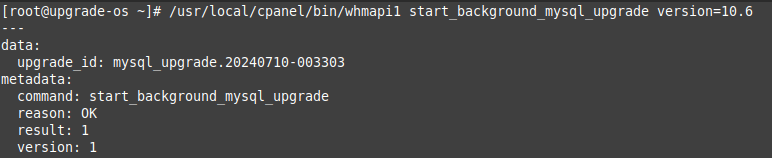
Untuk melihat kemajuan proses upgrade versi Database dan meninjau kesalahan apa pun yang mungkin ditemui saat upgrade, Anda dapat meninjau log upgrade, yang terletak di: /var/cpanel/logs/$upgrade_id/unattended_background_upgrade.log
Harap diperhatikan bahwa variabel $upgrade_id perlu diganti dengan value upgrade_id yang didapatkan dari API Call start_background_mysql_upgrade.
Berikut tampilan ketika proses upgrade versi Database berhasil:
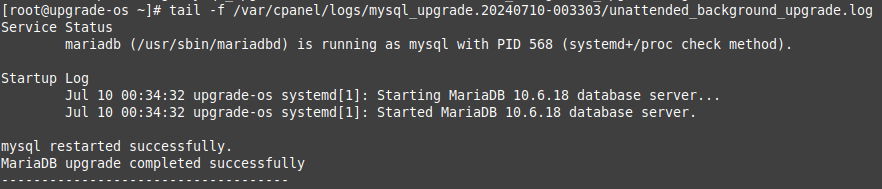
Dokumentasi resmi mengenai upgrade versi Database cPanel via Command Line: How to upgrade MySQL/MariaDB on the command line
- Setelah Anda memiliki backup Data Website & Database, dan telah memeriksa keseluruhan sistem Anda siap untuk dilakukan upgrade, maka Anda dapat melanjutkan proses upgrade OS.
Note: Proses upgrade OS ini dapat memakan waktu selama 60-120 menit . Pastikan para pengguna website Anda mengetahui bahwa server Anda akan mengalami downtime dan tidak dapat dijangkau selama proses berlangsung.
Anda dapat memulai proses upgrade menggunakan perintah:
/scripts/elevate-cpanel --start
Proses upgrade akan dibagi menjadi beberapa tahap. Setiap tahap bertanggung jawab atas satu bagian dari proses upgrade. Di antara setiap tahap, secara otomatis Elevate akan melakukan reboot pada layanan VPS Anda.
Tahap 1:
Memulai proses Upgrade.Proses upgrade dimulai dengan menginstal layanan elevate-cpanel. Layanan ini bertanggung jawab untuk melakukan beberapa reboot selama proses upgrade.
Tahap 2:
Memperbarui paket-paket distro saat ini: Pada tahap ini, elevate-cpanel akan menonaktifkan layanan cPanel sementara dan melakukan setup MOTD (Message Of The Day) untuk menginformasikan pengguna tentang proses upgrade yang sedang berlangsung.
Tahap 3:
- Menyiapkan repositori elevate ke sistem Anda untuk mengakses paket upgrade yang diperlukan dan menginstall paket leapp yang berfungsi sebagai alat yang membantu mengelola proses upgrade.Menyiapkan paket cPanel untuk pembaruan.
- Menghapus beberapa paket yang diketahui saling bertentangan dan membuat cadangan beberapa konfigurasi yang ada. (paket-paket ini akan diinstal ulang pada tahap berikutnya).
- Menjawab Pertanyaan LEAPP. LEAPP akan mengajukan beberapa pertanyaan terkait konfigurasi sistem Anda.
- Mencoba untuk melakukan upgrade LEAPP. Jika gagal, Anda mungkin perlu menjawab beberapa pertanyaan tambahan atau menghapus beberapa paket yang bertentangan.
Tahap 4:
- Pada tahap ini Anda perlu memverifikasi versi Distro yang digunakan sistem Anda telah menjalankan distro berbasis menjalankan RHEL 8.
- Perbarui produk cPanel untuk distro baru. Me-restore paket-paket yang telah dihapus pada tahap sebelumnya (tahap 2).
Tahap 5:
Ini adalah tahap akhir dari proses upgrade. Melakukan beberapa pemeriksaan dan pembersihan. Menghapus layanan elevate-cpanel yang digunakan selama proses upgrade. Reboot terakhir dilakukan pada akhir tahap ini.
Pada tahap ke-5 ini, nantinya Anda akan mendapat pesan berikut yang menandakan bahwa proses upgrade OS dari CentOS 7 ke Alma Linux 8 telah berhasil.
# ———-> [INFO] # Upgrade was successful. Showing the last lines of the update log.
******************************************************************************************
* 2024-07-10 02:18:07 (8824) [INFO] *
* 2024-07-10 02:18:07 (8825) [INFO] * Doing final reboot
* 2024-07-10 02:18:07 (8826) [INFO] *
* 2024-07-10 02:18:07 (8827) [INFO]
******************************************************************************************
* 2024-07-10 02:18:09 (6813) [INFO] Running: /usr/sbin/reboot now
* 2024-07-10 02:18:09 (6814) [INFO]
- Selama proses reboot, lakukan ping secara berkala untuk mengecek apakah server sudah aktif kembali atau Anda juga bisa mengakses NoVNC Console untuk mendapatkan informasi detail mengenai status dan kemajuan proses upgrade.
- Terakhir, jika proses upgrade dan proses reboot telah selesai, silakan tinjau terlebih dahulu Log ELevate di server Anda menggunakan perintah berikut:
/scripts/elevate-cpanel --log
ELevate akan memberitahu apa saja yang perlu Anda lakukan (seperti menghapus versi kernel sebelumnya, atau menjalankan perintah tertentu) guna memastikan bahwa server Anda telah sepenuhnya berhasil di-upgrade ke Alma Linux 8.
Opsi command line yang mungkin sangat berguna untuk menunjang proses upgrade OS: #
- Log utama dari proses upgrade /scripts/elevate-cpanel dapat Anda pantau dengan menjalankan perintah:
/scripts/elevate-cpanel --log
- Melanjutkan kembali proses upgrade yang sudah ada bila sebelumnya terjadi kesalahan selama proses upgrade dan telah Anda perbaiki, dapat menjalankan perintah:
/scripts/elevate-cpanel --continue
- Apabila proses upgrade terkunci (locked) pada Tahap 1, Anda dapat membuka kuncinya menggunakan opsi –clean. Note: Jangan jalankan ketika proses Elevate telah melewati Tahap 2 atau lebih.
/scripts/elevate-cpanel --clean
# kemudian restart proses upgrade-nya
/scripts/elevate-cpanel --start
- Panduan dan bantuan lebih lanjut serta resiko yang disebutkan dalam dokumentasi ELevate
/scripts/elevate-cpanel --help
- Memeriksa status upgrade
/scripts/elevate-cpanel --status
Post-Upgrade Check #
Setelah proses upgrade selesai dan server telah di-reboot, login SSH kembali ke VPS Anda untuk memverifikasi bahwa upgrade OS telah berjalan dengan baik.
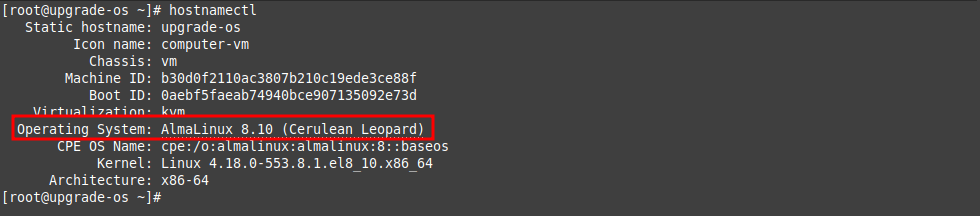
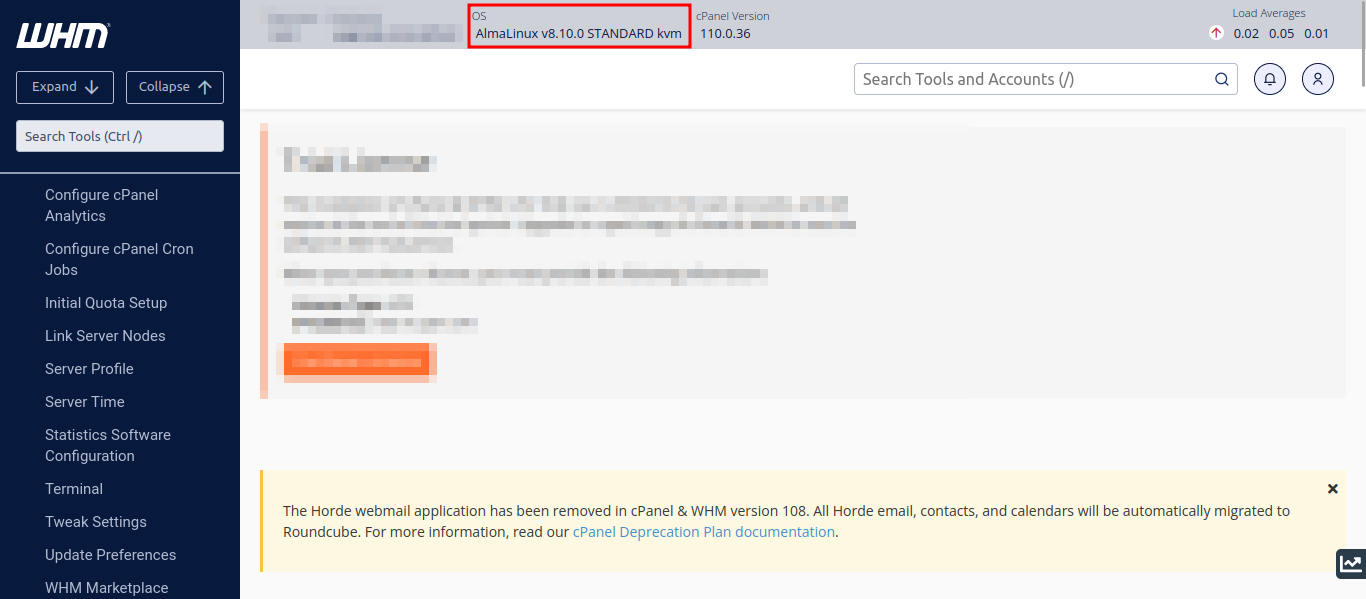
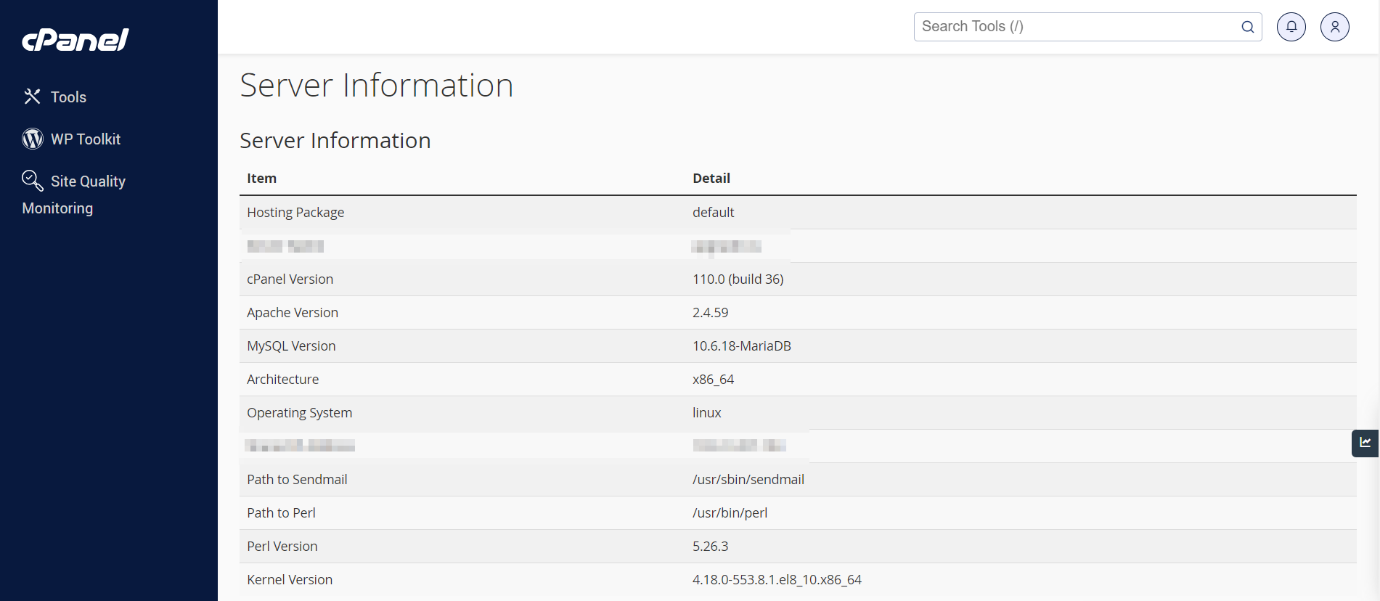
Selanjutnya, periksa dan pastikan beberapa konfigurasi aplikasi pada server Anda seperti konfigurasi web server, database, dan aplikasi lainnya telah berfungsi dan berjalan dengan semestinya.
Terakhir, lakukan pengujian terhadap keseluruhan sistem termasuk aplikasi yang berjalan di atasnya. Pastikan tidak terdapat fungsi yang rusak atau terdampak oleh proses upgrade ini.
Demikian pembahasan mengenai langkah-langkah untuk meng-upgrade server dari sistem operasi CentOS 7 ke AlmaLinux 8 menggunakan ELevate pada cPanel. Dengan mengikuti panduan ini, Anda dapat meng-upgrade sistem operasi yang digunakan pada server cPanel Anda secara in-place tanpa perlu migrasi ke server baru.
Apakah Anda mengalami kendala atau punya sesuatu untuk didiskusikan bersama kami terkait panduan upgrade ini? Jangan khawatir, Tim Support CloudKilat akan dengan senang hati membantu! Anda dapat menghubungi kami dengan mengirimkan email ke info@cloudkilat.com atau dengan membuka tiket bantuan melalui Portal Client CloudKilat.



